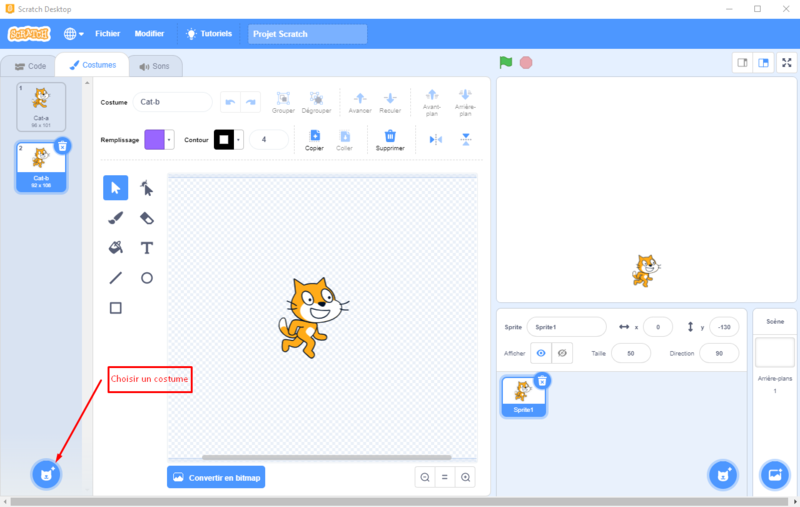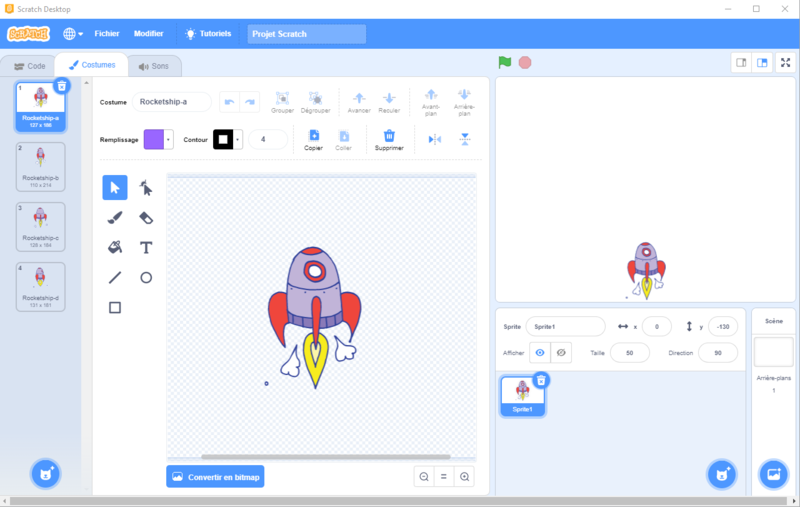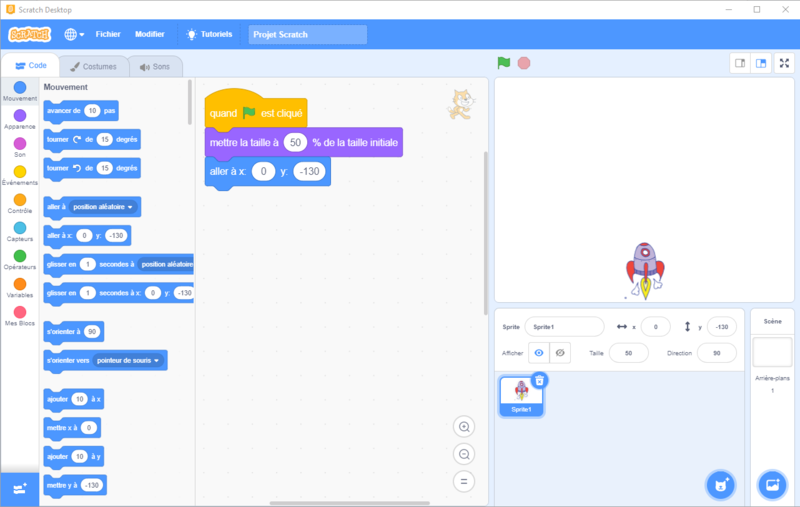(Scratch_-_Cr_er_votre_premier_jeu_simple_avec_scratch_Taille_position) |
(Page créée avec « {{Tuto Details |Main_Picture=Scratch_-_Cr_er_votre_premier_jeu_simple_avec_scratch_scratch.jpg |Licences=Attribution (CC-BY) |Description=Objectif: Créer son premier jeu... ») |
||
| Ligne 1 : | Ligne 1 : | ||
| − | Scratch_-_Cr_er_votre_premier_jeu_simple_avec_scratch_Taille_position | + | {{Tuto Details |
| + | |Main_Picture=Scratch_-_Cr_er_votre_premier_jeu_simple_avec_scratch_scratch.jpg | ||
| + | |Licences=Attribution (CC-BY) | ||
| + | |Description=Objectif: Créer son premier jeu | ||
| + | |Disciplines scientifiques=Computing | ||
| + | |Difficulty=Easy | ||
| + | |Duration=1 | ||
| + | |Duration-type=hour(s) | ||
| + | |Tags=scratch, Jeux | ||
| + | }} | ||
| + | {{Introduction | ||
| + | |Introduction=Objectif / Apprendre à créer son premier jeu sur scratch : | ||
| + | |||
| + | Le jeu sera une fusé qui va devoir esquivé les étoile. | ||
| + | |||
| + | Pour cela on va devoir mettre quelque petite chose en place | ||
| + | |||
| + | 1 - Mettre les costume de fusé et choisir la taille et la position de départ de notre fusé. | ||
| + | |||
| + | 2 - Créer l'animation de notre fusé | ||
| + | |||
| + | 3 - Attribué des touche pour que notre fusé puisse allez de droite a gauche | ||
| + | |||
| + | 4 - | ||
| + | |||
| + | <br /> | ||
| + | }} | ||
| + | {{Materials | ||
| + | |ItemList={{ItemList | ||
| + | |Item=Ordinateur | ||
| + | }} | ||
| + | }} | ||
| + | {{Tuto Step | ||
| + | |Step_Title=Mettre les costume de fusé et choisir la taille et la position de départ de notre fusé. | ||
| + | |Step_Content=Pour cela allez dans la partie costume puis choisir un costume en bas à gauche. | ||
| + | |||
| + | Faire ça pour ajouter chaque costume de la fusé puis supprimé les 2 costume du chat. | ||
| + | |||
| + | |||
| + | Pour attribué la taille et la position de départ de notre fusé: | ||
| + | |||
| + | Mettre les blocs: Quand le drapeau et cliquer / Mettre la taille à 50% / Aller à x:0 y :-130 | ||
| + | |||
| + | |||
| + | |||
| + | <br /> | ||
| + | |Step_Picture_00=Scratch_-_Cr_er_votre_premier_jeu_simple_avec_scratch_Costume.png | ||
| + | |Step_Picture_01=Scratch_-_Cr_er_votre_premier_jeu_simple_avec_scratch_costum_fus_.png | ||
| + | |Step_Picture_02=Scratch_-_Cr_er_votre_premier_jeu_simple_avec_scratch_Taille_position.png | ||
| + | }} | ||
| + | {{Notes}} | ||
| + | {{Tuto Status | ||
| + | |Complete=Draft | ||
| + | }} | ||
Version du 22 octobre 2020 à 11:28
Introduction
Objectif / Apprendre à créer son premier jeu sur scratch :
Le jeu sera une fusé qui va devoir esquivé les étoile.
Pour cela on va devoir mettre quelque petite chose en place
1 - Mettre les costume de fusé et choisir la taille et la position de départ de notre fusé.
2 - Créer l'animation de notre fusé
3 - Attribué des touche pour que notre fusé puisse allez de droite a gauche
4 -
- Matériel et outils
Étape 1 - Mettre les costume de fusé et choisir la taille et la position de départ de notre fusé.
Pour cela allez dans la partie costume puis choisir un costume en bas à gauche.
Faire ça pour ajouter chaque costume de la fusé puis supprimé les 2 costume du chat.
Pour attribué la taille et la position de départ de notre fusé:
Mettre les blocs: Quand le drapeau et cliquer / Mettre la taille à 50% / Aller à x:0 y :-130
Dernière modification 3/05/2022 par user:Camil Saliba.
Draft
Historique du fichier
Cliquer sur une date et heure pour voir le fichier tel qu'il était à ce moment-là.
| Date et heure | Vignette | Dimensions | Utilisateur | Commentaire | |
|---|---|---|---|---|---|
| actuel | 22 octobre 2020 à 11:28 | 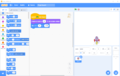 | 1 281 × 812 (101 Kio) | WNova (discussion | contributions) | Scratch_-_Cr_er_votre_premier_jeu_simple_avec_scratch_Taille_position |
- Vous ne pouvez pas remplacer ce fichier.
Utilisation du fichier
La page suivante utilise ce fichier :